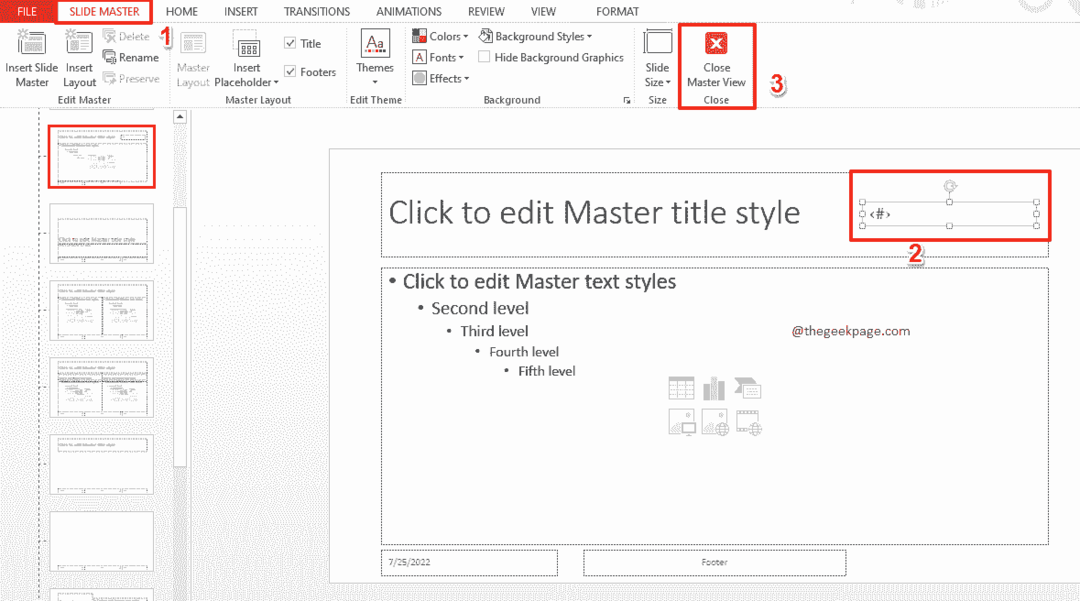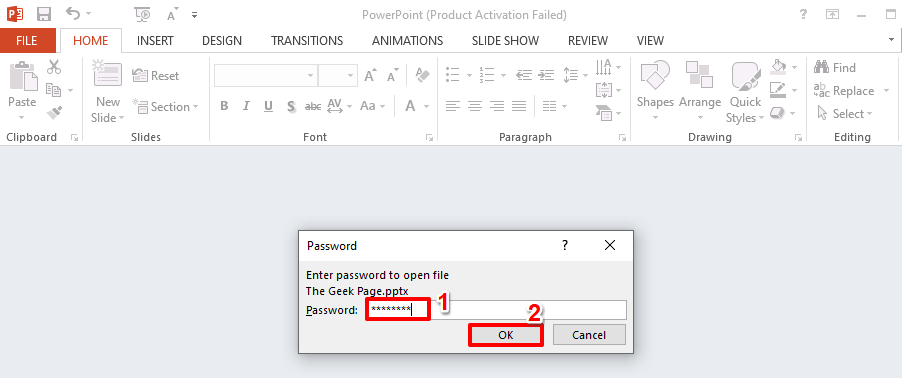Poboljšanje značajke upravo je stiglo za web korisnike.
- Koristite web verziju PowerPointa? Imamo dobre vijesti.
- Microsoft je upravo obnovio korisničko iskustvo na kartici Crtanje.
- Tu i tamo je također stiglo nekoliko malih poboljšanja.

xINSTALIRAJTE KLIKOM NA PREUZMI DATOTEKU
- Preuzmite Restoro PC Repair Tool koji dolazi s patentiranim tehnologijama (dostupan patent ovdje).
- Klik Započni skeniranje kako biste pronašli probleme sa sustavom Windows koji bi mogli uzrokovati probleme na računalu.
- Klik Popravi sve za rješavanje problema koji utječu na sigurnost i performanse vašeg računala.
- Restoro je preuzeo 0 čitatelja ovog mjeseca.
Želite li crtati na PowerPoint slajdu? Imamo dobre vijesti: Microsoft je odgovorio na opsežne povratne informacije korisnika poboljšavši
funkcionalnost crtanja unutar aplikacije. Sada, korisnici web verzije mogu uživati u poboljšanom iskustvu crtanja, nudeći značajke kao što je mogućnost radnje poništavanja i ponavljanja, pristup digitalnom ravnalu i dostupnost privremene tinte za privremene oznake na dijapozitivi.Kao što smo primijetili u Microsoftovoj službenoj obavijesti o izdanju, dužnosnici Redmonda također rade na uvođenju mogućnosti djelomično brisanje poteza pomoću alata Point Eraser koji će svima biti dostupan u drugoj polovici 2023. i mnogo više.
Crtanje na PowerPoint slajdovima omogućuje vam da poboljšate svoje prezentacije vizualno privlačnim elementima. Bilo da želite istaknuti važne točke, izraditi dijagrame ili tu i tamo dodati pokoji umjetnički štih, crtanje u PowerPointu čini vašu prezentaciju puno lakšom.
Dakle, želite li isprobati ovu značajku? Nemaju svi korisnici ovu značajku odabranu prema zadanim postavkama, pa biste je morali ručno aktivirati iz postavki. Evo kako.
Kako omogućiti značajku crtanja na PowerPoint slajdu
1. Otvaranje PowerPoint datoteke (.pptx)
2. Dvaput kliknite na Dom, zatim kliknite Prilagodite vrpcu.

3. Izaberi Sve kartice.

4. Pomičite se prema dolje dok ne pronađete Tinta. Zatim kliknite na njega Dodati, onda u redu.

5. Kliknite na Olovka da počnete crtati mišem ili olovkom.

U međuvremenu smo također izvijestili da je web verzija aplikacije upravo pozdravila novu značajku koja korisnicima omogućuje umetanje videa u svoju prezentaciju, pa je vrijedi provjeriti.
Jeste li isprobali značajku crtanja na PowerPoint slajdovima? Javite nam u komentarima!
Još uvijek imate problema? Popravite ih ovim alatom:
SPONZORIRANO
Ako gornji savjeti nisu riješili vaš problem, vaše računalo može imati dublje probleme sa sustavom Windows. Preporučujemo preuzimajući ovaj alat za popravak računala (ocijenjeno Sjajno na TrustPilot.com) kako biste im se jednostavno obratili. Nakon instalacije jednostavno kliknite Započni skeniranje i zatim pritisnite na Popravi sve.